win7系統(tǒng)怎么安裝教程?
雖然現(xiàn)在都2024年了,但你會(huì)發(fā)現(xiàn),身邊還有不少人依然在用win7。你問為啥?這可是經(jīng)典中的經(jīng)典,曾經(jīng)風(fēng)靡一時(shí)的操作系統(tǒng),簡單好用,穩(wěn)定性也不錯(cuò)。對(duì)于那些對(duì)win11用不慣的人來說,重裝win7也不是不可以。如果你的電腦配置合適,那就裝吧,畢竟操作系統(tǒng)還是用著順手最重要。以下重裝教程,可以輕松幫你重裝哦!
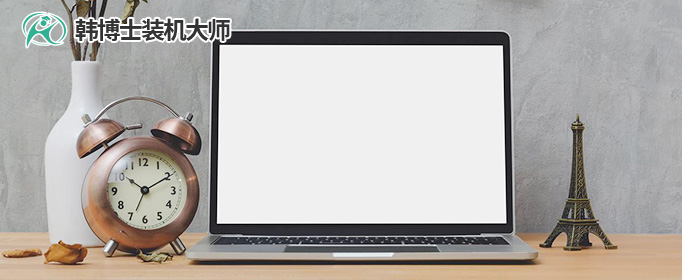
一、重裝系統(tǒng)下載工具
下載免費(fèi)專業(yè)的一鍵重裝系統(tǒng)軟件(點(diǎn)擊紅字下載)
二、在安裝Windows 7之前,您需要注意以下幾個(gè)重要事項(xiàng):
1.備份數(shù)據(jù):確保將所有重要文件都備份到了安全的位置,以防在操作系統(tǒng)安裝過程中丟失。
2. 電量充足:對(duì)于筆記本電腦用戶來說,確保電源連接穩(wěn)定,以避免因電量不足而導(dǎo)致意外關(guān)機(jī)。
3. 禁用防病毒軟件:在開始安裝之前,最好禁用任何正在運(yùn)行的防病毒軟件,因?yàn)樗鼈兛赡軙?huì)干擾安裝過程。
三、重裝win7系統(tǒng)的步驟和教程
1.對(duì)桌面上的“韓博士裝機(jī)大師”進(jìn)行雙擊操作,打開后,再點(diǎn)擊“開始重裝”,來開始安裝過程。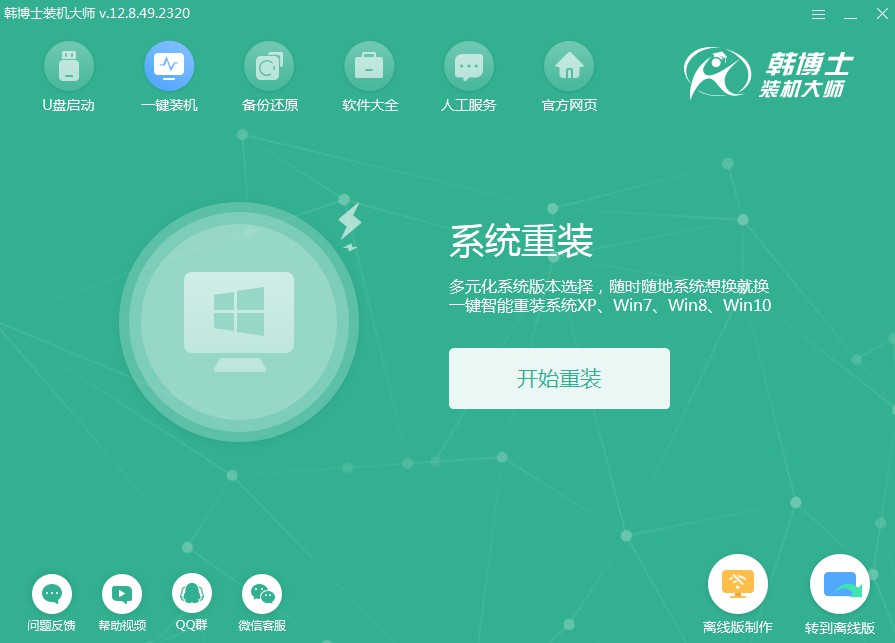
2.軟件將自動(dòng)進(jìn)入“環(huán)境監(jiān)測”階段,耐心等待它完成檢測,完成后點(diǎn)擊“下一步”即可。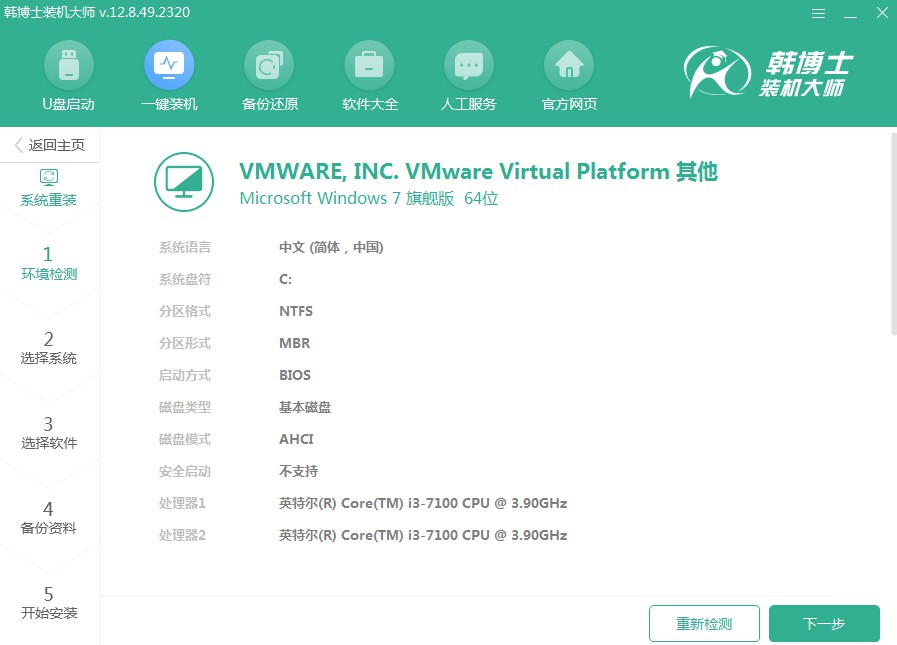
3.在“選擇系統(tǒng)”界面,決定一個(gè)合適的win7鏡像文件,然后繼續(xù)操作點(diǎn)“下一步”。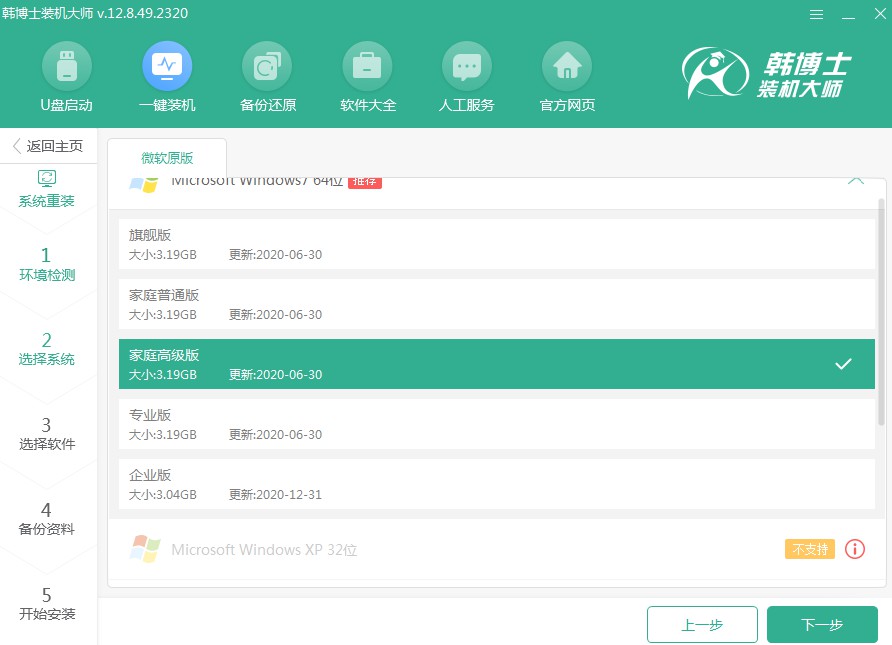
4.系統(tǒng)文件正在下載中,需要一點(diǎn)時(shí)間,無需您操作,等它自行下載完畢即可。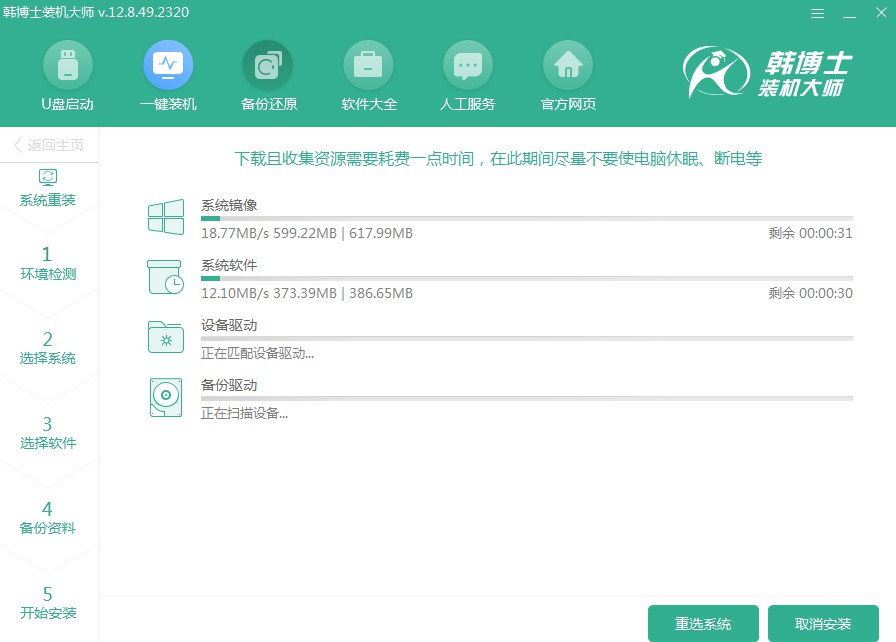
5.系統(tǒng)部署安裝環(huán)境正在進(jìn)行,請(qǐng)您暫時(shí)不要進(jìn)行任何操作,保持耐心,等待它自行完成,完成后請(qǐng)點(diǎn)擊“立即重啟”。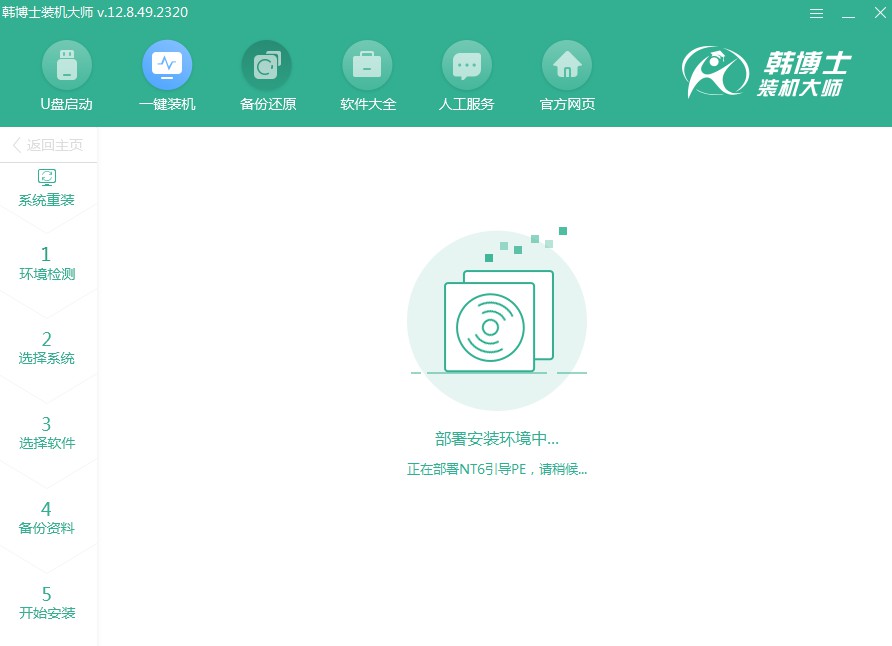
6.在屏幕所展示的列表中,選定第二項(xiàng),然后敲擊回車鍵以便進(jìn)入PE系統(tǒng)。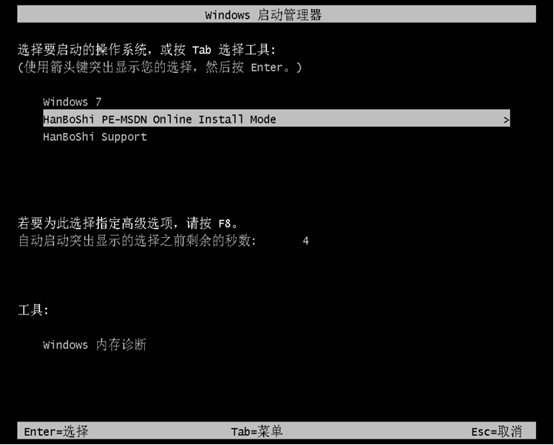
7.當(dāng)你進(jìn)入PE界面后,接下來會(huì)自行啟動(dòng)win7系統(tǒng)的安裝流程,這個(gè)過程完全不需要你的干預(yù),等待安裝結(jié)束后,點(diǎn)擊“立即重啟”,進(jìn)行電腦重啟。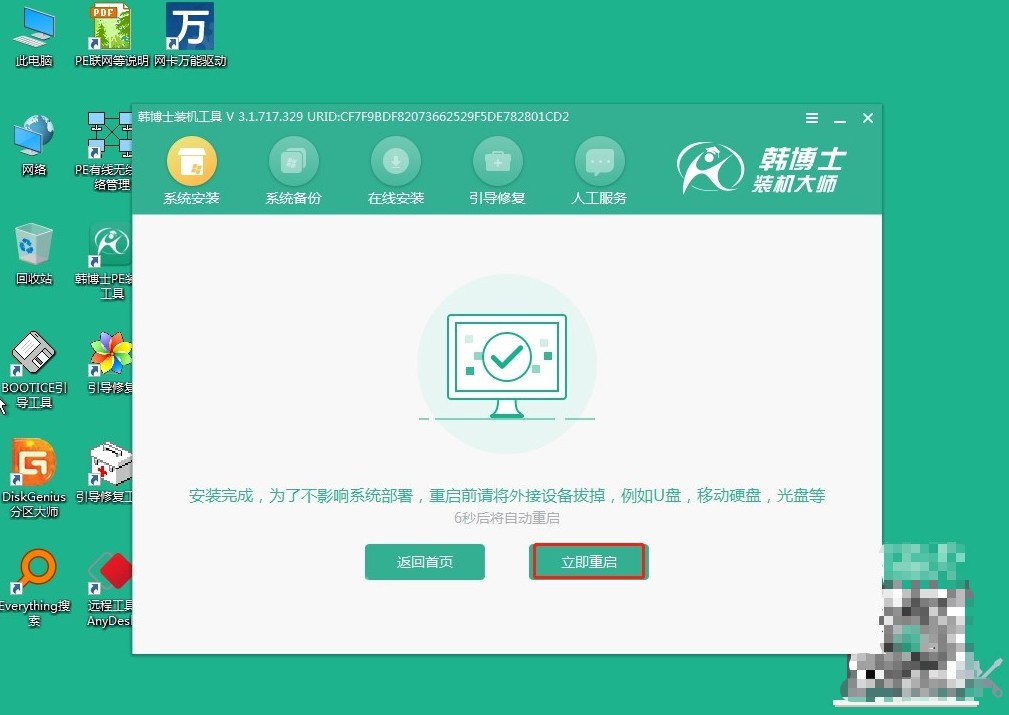
8.電腦重啟后若能見到win7桌面,那就說明,韓博士成功地把win7系統(tǒng)裝到電腦上啦。
win7系統(tǒng)如何安裝教程?重裝win7后,你會(huì)發(fā)現(xiàn)很多熟悉的功能和界面,又回來了。對(duì)老用戶來說,這是一種安心的熟悉感。只要你的電腦配置合適,就可以跟著以上的教程,來進(jìn)行重裝。韓博士一鍵重裝,省事簡單,最重要它還是免費(fèi)的,非常值得一試哦!

